ข้อผิดพลาด 0x80070780 ระบบไม่สามารถเข้าถึงไฟล์ได้
หากเมื่อคุณพยายามเข้าถึงไฟล์หรือโฟลเดอร์บางไฟล์ในคอมพิวเตอร์ Windows 10 ฮาร์ดไดรฟ์ภายนอก หรืออุปกรณ์ USB อื่น ๆ แต่พบข้อความแสดงข้อผิดพลาดระบบไม่สามารถเข้าถึงไฟล์ได้โดย(The file cannot be accessed by the system)มีรหัสข้อผิดพลาด0x80070780 แสดง(0x80070780)ว่าโพสต์นี้มีขึ้นเพื่อ ช่วยคุณ.
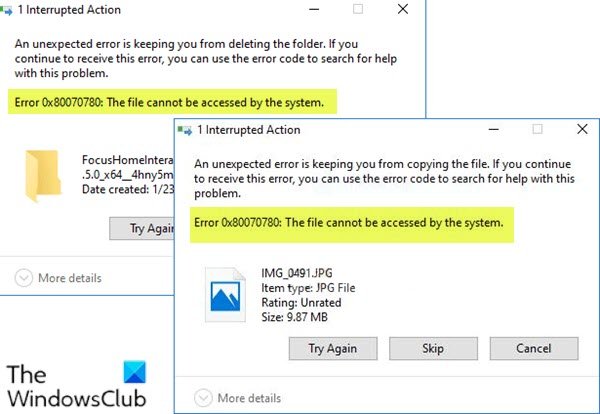
ข้อผิดพลาด 0x80070780 ระบบไม่สามารถเข้าถึงไฟล์ได้
หากคุณประสบปัญหานี้ คุณสามารถลองใช้วิธีแก้ปัญหาที่เราแนะนำด้านล่างโดยไม่เรียงลำดับเฉพาะ และดูว่าจะช่วยแก้ปัญหาได้หรือไม่
- เรียกใช้ตัวแก้ไขปัญหาไฟล์(Run Windows File)และโฟลเดอร์ของ Windows(Folder Troubleshooter)
- เรียกใช้ CHKDSK
- ดำเนิน(Carry)การไฟล์ในเซฟโหมด(Safe Mode)
- ใช้ Robocopy
- ติดตั้งไดรเวอร์ดิสก์อีกครั้ง
- สำรองข้อมูลและฟอร์แมตไดรฟ์
มาดูคำอธิบายของกระบวนการที่เกี่ยวข้องกับโซลูชันแต่ละรายการกัน
ก่อนที่คุณจะลองใช้วิธีแก้ไขปัญหาเหล่านี้ ตรวจสอบให้แน่ใจว่าคุณได้เข้าสู่ระบบในฐานะผู้ดูแลระบบในอุปกรณ์ Windows 10 ของคุณและลองใช้การทำงานของโฟลเดอร์/ไฟล์ หากไม่ได้ผล คุณสามารถดำเนินการต่อได้ดังนี้
1] เรียกใช้ตัวแก้ไขปัญหาไฟล์(Run Windows File)และโฟลเดอร์ของ Windows(Folder Troubleshooter)
คุณสามารถเรียกใช้ Windows File and Folder Troubleshooterและดูว่าปัญหาจะได้รับการแก้ไขหรือไม่ วิซาร์ดจะวินิจฉัยและแก้ไขปัญหาเกี่ยวกับไฟล์และโฟลเดอร์โดยอัตโนมัติ ปัญหาเหล่านี้อาจรวมถึงการไม่สามารถลบไฟล์หรือโฟลเดอร์ออกจากถังรีไซเคิล(Recycle Bin)หรือปัญหาในการพยายามคัดลอก ย้าย เปลี่ยนชื่อ หรือลบไฟล์
2] เรียกใช้ CHKDSK
คุณอาจประสบปัญหานี้เนื่องจากข้อผิดพลาดของระบบหรือมีเซกเตอร์เสียในฮาร์ดไดรฟ์ ในกรณีนี้ คุณสามารถเรียกใช้ CHKDSK (run CHKDSK )ทั้งบนไดรฟ์ภายในและภายนอก และดูว่าปัญหาจะได้รับการแก้ไขหรือไม่ คุณสามารถเรียกใช้ CHKDSK ด้วยซอฟต์แวร์ของบริษัทอื่นได้(run CHKDSK with third-party software)หากต้องการ
3] ดำเนิน(Carry)การไฟล์ในเซฟโหมด(Safe Mode)
บูต Windows 10 ในเซฟโหมด(Boot Windows 10 in Safe Mode)หรือคลีนบูต(perform a Clean Boot)จากนั้นลองคัดลอก วาง แก้ไข ฯลฯ ดำเนินการไฟล์ที่คุณต้องการ ก็น่าจะช่วยได้
4] ใช้ Robocopy
หากคุณพบข้อผิดพลาดนี้เมื่อคุณพยายามคัดลอกไฟล์จากที่หนึ่งไปยังอีกที่หนึ่งโดยใช้ฟังก์ชันการถ่ายโอนไฟล์ดั้งเดิมเริ่มต้นในWindows 10คุณสามารถลองใช้เครื่องมือบรรทัดคำสั่ง Robocopy ในตัว
5] ติดตั้งไดรเวอร์ดิสก์ใหม่
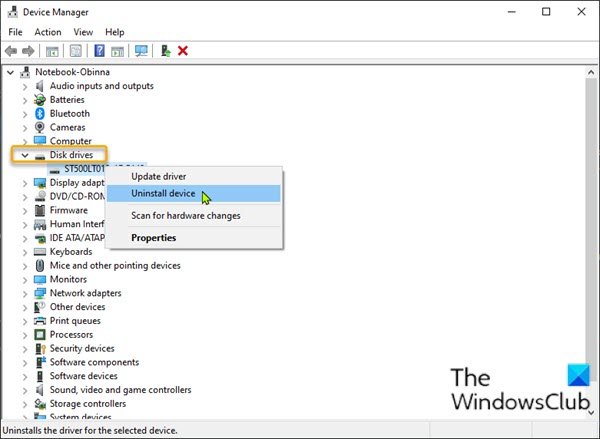
ปัญหาไดรเวอร์ อุปกรณ์(Device)อาจเป็นสาเหตุของปัญหา เช่นUSBตรวจไม่พบโดยWindows 10ซึ่งทำให้ไฟล์ไม่สามารถเข้าถึงได้ หากต้องการแยกแยะความเป็นไปได้ของปัญหาไดรเวอร์ คุณต้องติดตั้งไดรเวอร์อุปกรณ์ใหม่ โดยใช้วิธีดังนี้:
- เชื่อมต่อ ไดรฟ์ USBกับคอมพิวเตอร์หากเกิดปัญหาขึ้น
- กดปุ่มWindows key + Xเพื่อเปิดเมนู Power User
- กดปุ่มMบนแป้นพิมพ์เพื่อเปิดDevice Manager(Device Manager)
- เมื่อคุณอยู่ในDevice Managerแล้ว ให้เลื่อนลงผ่านรายการอุปกรณ์ที่ติดตั้งและขยายส่วนดิสก์ไดรฟ์ (Disk drives )
- ถัดไป คลิกขวาที่ ไดรฟ์ USBและเลือก ถอนการ ติดตั้งอุปกรณ์(Uninstall device)
- คลิกตกลง(OK)บนข้อความแจ้งเพื่อยืนยันการลบ
เมื่อกระบวนการถอนการติดตั้งเสร็จสิ้น ให้ถอด ไดรฟ์ USBและรีสตาร์ทคอมพิวเตอร์ ในการบู๊ต ให้เชื่อมต่อ ไดรฟ์ USBกับพีซีอีกครั้ง Windows 10 จะติดตั้งไดรเวอร์ใหม่โดยอัตโนมัติ ลองดำเนินการกับไฟล์/โฟลเดอร์ที่คุณดำเนินการก่อนหน้านี้ และดูว่าการดำเนินการเสร็จสิ้นโดยไม่มีปัญหาในมือหรือไม่ มิฉะนั้น(Otherwise)ให้ลองวิธีแก้ไขปัญหาถัดไป
6] ฟอร์แมตไดรฟ์
การฟอร์แมตไดรฟ์สามารถช่วยแก้ไขข้อผิดพลาดของระบบไฟล์และอาจช่วยแก้ไขข้อผิดพลาดของดิสก์บางอย่างที่อาจส่งผลให้เกิดข้อผิดพลาดอยู่ในโฟกัส
การฟอร์แมตจะลบไฟล์ทั้งหมดที่มีอยู่ในไดรฟ์ ดังนั้นให้สำรอง ไฟล์ของคุณ( your files)ไปยังอุปกรณ์ภายนอกอื่น หรือ บริการที่ เก็บข้อมูลบนคลาวด์(cloud storage service)ก่อนที่จะฟอร์แมตไดรฟ์ภายใน(formatting the internal drive)หรือฟอร์แมตไดรฟ์ภายนอก(formatting the external drive)แล้วแต่กรณี
หวังว่านี่จะช่วยได้!
โพสต์ที่เกี่ยวข้อง(Related post) : ข้อผิดพลาดที่ไม่คาดคิดทำให้คุณไม่สามารถลบไฟล์ Error 0x800710FE หรือ(An unexpected error is keeping you from deleting the file, Error 0x800710FE or 0x8007112a) 0x8007112a
Related posts
Reopen โฟลเดอร์ปิดล่าสุดไฟล์โปรแกรม Windows
Windows.edb file ใน Windows 10 คืออะไร
PLS file คืออะไร? วิธีการสร้าง PLS file ใน Windows 11/10 หรือไม่?
PPS file คืออะไร วิธีการแปลง PPS เป็น PDF ใน Windows 11/10?
วิธีการเปิดไฟล์ .aspx บนคอมพิวเตอร์ Windows 10
Error 0x800700AA ทรัพยากรที่ร้องขอมีการใช้งานเมื่อคัดลอก
Universal Viewer เป็น File Viewer ฟรีที่รองรับหลายรูปแบบ
วิธีการแปลง PDF เป็น MOBI บน Windows 10
ไฟล์ tbl คืออะไร วิธีการเปิดไฟล์ .tbl ใน Windows 10?
Encrypt Files or Text ได้อย่างง่ายดายด้วย VSEncryptor สำหรับ Windows PC
วิธีการเปลี่ยนชื่อ Files or Folders ใน Windows 10
FreeFileSync - ฟรี Compare and Synchronization software
ไอคอนจาก File เป็นซอฟต์แวร์ฟรีที่จะแยกไอคอนจาก DLL, EXE Files
File Blender เป็นแบบพกพาฟรี File Converter software สำหรับ Windows 10 PC
Universal File Viewer software Best ฟรีสำหรับ Windows 10
LRC file คืออะไร วิธีการสร้าง LRC file ใน Windows 11/10?
วิธีการเปิดไฟล์ PSD โดยไม่มี Photoshop
RegDllView ให้คุณดูไฟล์ DLL ที่ลงทะเบียนทั้งหมดใน Windows computer
Add, ลบหรือแก้ไขไฮเปอร์ลิงก์ใน PDF Files กับ PDF Link Editor
GPX file คืออะไร? วิธีการเปิดและมุมมองใน GPX file s Windows 10?
